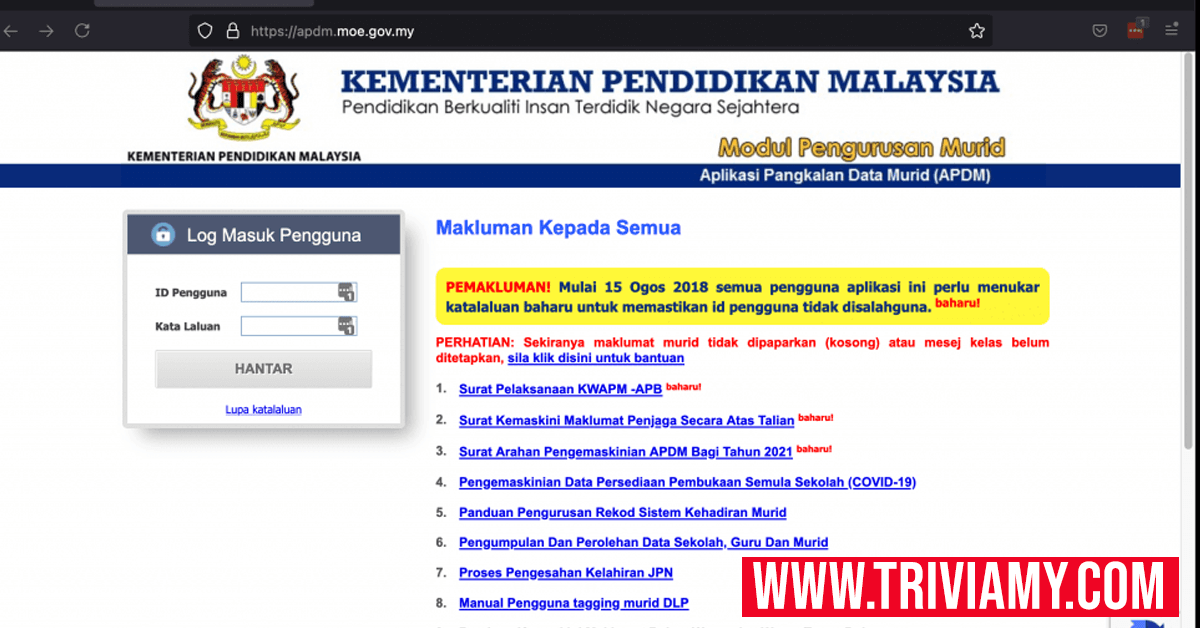Untuk makluman anda, Aplikasi Pangkalan Data Murid atau singkatannya APDM KPM merupakan satu Modul Pengurusan Murid yang boleh diakses oleh guru atau pegawai pendidikan yang khusus ditugaskan oleh Pengetua atau Guru Besar dalam proses memasukkan e-kehadiran serta segala data berkaitan pelajar.
Untuk tahun 2022 ini, terdapat beberapa maklumat penting yang perlu anda tahu.
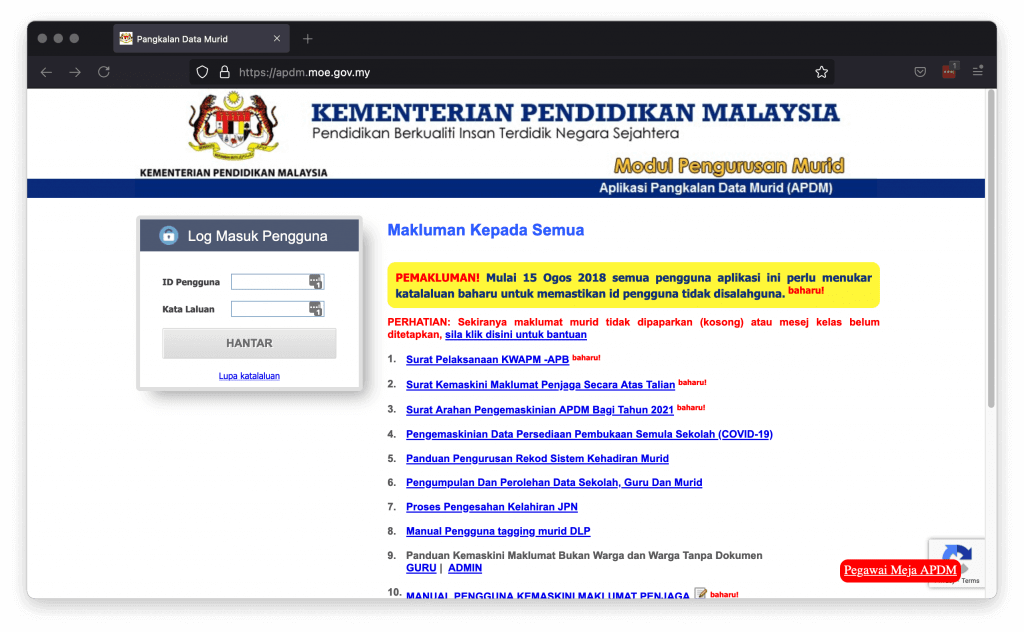
Buat ibu bapa/penjaga, anda mestilah mengemaskini beberapa maklumat asas melalui sistem atas talian ini.
Antara maklumat yang harus dikemaskini termasuklah:
- Profil anak jagaan.
- Alamat anak jagaan.
- Maklumat penjaga.
- Asas kesihatan.
- Perakuan maklumat.
- Cetak BMM.
- Cetak surat persetujuan kesihatan.
Isi Kandungan
KEPENTINGAN SISTEM APDM KPM
Sistem ini adalah satu aplikasi atas talian yang dibangunkan oleh Kementerian Pendidikan Malaysia (KPM) yang berfungsi sebagai pangkalan untuk mengisi serta menyimpan maklumat yang penting berkenaan murid.
Sistem ini amat praktikal dalam mengendalikan data murid di peringkat sekolah, pejabat pendidikan daerah PPD serta Jabatan Pendidikan Negeri JPN.
Kepada guru-guru boleh rujuk panduan Tahun 2022 ini.
PIHAK YANG MENGGUNAKAN APDM ONLINE
Selain pegawai pentadbir APDM di PPD serta JPN, guru kelas serta seorang pegawai yang diamanahkan di sekolah merupakan pengguna utama bagi sistem APDM ini untuk mengendalikan maklumat murid di sekolah masing-masing.
Antara maklumat murid tersebut termasuklah, biodata peribadi murid, kehadiran murid, serta banyak lagi.
Berbeza pula dengan sistem SAPS Ibu Bapa, APDM lebih berfokus kepada rekod kehadiran murid manakala SAPS bertujuan untuk semak keputusan peperiksaan pelajar.
Sistem ini boleh diakses terus pada pautan https://apdm.moe.gov.my
Anda boleh rujuk panduan penggunaan di bawah ini:
PANDUAN AKSES APDM KPM
1. Layari Laman Web APDM
Anda perlu melayari laman web APDM untuk memulakan akses ke sistem APDM, layari Aplikasi Pangkalan Data Murid iaitu, http://apdm.moe.gov.my
2. Login Dengan ID Yang Diberikan
Di bahagian kiri laman sesawang pula, login APDM dengan mengisi ID Pengguna serta Kata Laluan.
ID Pengguna: Kod sekolah
(Gunakan huruf besar yang tiada spacebar. Sebagai contohnya, ABC1234)
Kata Laluan: ******
(Kata laluan adalah default password yang telah diberikan oleh sistem kepada Admin sekolah.)
3. Tukar Kata Laluan
Admin sekolah disarankan agar menukar kata laluan selepas log masuk APDM buat pertama kali atas sebab keselamatan akaun.
4. Login Semula
Selepas anda menukar kata laluan, login semula dengan menggunakan ID pengguna yang baru beserta kata laluan yang telah ditetapkan.
Seterunsya login APDM semula dengan memasukkan ID Pengguna serta Kata Laluan, tekan butang HANTAR.
Untuk membuat tetapan yang selanjutnya, rujuk manual lengkap di SINI.
Baca Juga: eTukar Bukan Guru: Permohonan, Login & Semakan Status Pertukaran KPM
Baca Juga: SPLKPM: Cara Login & Kemaskini Modul
FUNGSI APDM KPM
Antara kegunaan sistem Aplikasi Pangkalan Data Murid adalah seperti yang berikut:
1. Merekod e-Kehadiran Pelajar
-
- Aplikasi Pangkalan Data Murid e-kehadiran berfungsi sebagai merekod kehadiran murid ke sekolah.
- Rekod boleh diisi sama ada pelajar hadir, hadir tetapi lewat, tidak hadir bersebab ataupun ponteng.
- e-kehadiran ini juga dapat memaparkan laporan kehadiran murid ke sekolah dengan tepat mengikut bulan serta tahun.
- Selain daripada penggunaan desktop dalam mencatat kehadiran murid, guru juga dapat mencatat kehadiran murid dalam sistem Aplikasi Pangakalan Data Murid menggunakan aplikasi telefon pintar.
- BERSEMUKA (PILIHAN SEBAB DALAM APDM).
- PENGGILIRAN (PILIHAN SEBAB DALAM APDM).
- PDPR SEPENUHNYA (PILIHAN SEBAB DALAM APDM).

Waktu Pengemaskinian Kehadiran:
- Sesi pagi: Sebelum jam 10 pagi.
- Sesi petang: sebelum jam 3 petang.
Nota: Ketidakhadiran murid bersemuka tidak akan dianggap sebagai satu kesalahan disiplin sekiranya pihak sekolah telah dimaklumkan oleh ibu bapa/penjaga atas faktor kembimbangan penularan COVID19.
2. Melengkapkan Borang Maklumat Pelajar:
- Guru boleh memuat turun borang maklumat murid ini dengan mudah serta dengan efisien dengan menggunakan APDM.
- Data ini akan dikutip pada awal tahun untuk dikemaskini oleh guru kelas.
- Antara maklumat murid yang mesti dilengkapkan termasuklah seperti nama penuh, nombor MyKid, warganegara, kaum, agama, alamat, jenis bantuan yang telah diterima dan banyak lagi.
- Selain daripada itu, maklumat penjaga seperti nama penuh, status, nombor telefon yang boleh dihubungi, pekerjaan, pendapatan dan sebagainya juga mesti diisi.
- Data ini sangat berguna untuk kegunaan pada masa hadapan seperti kelayakan menerima bantuan kewangan seperti Bantuan JKM dan sebagainya.
Berikut kami akan kongsikan secara ringkas cara mendaftar maklumat murid melalui sistem APDM.
CARA DAFTAR MAKLUMAT PELAJAR
- Murid boleh didafatarkan melalui guru kelas masing-masing melalui menu ‘Data Murid’.
- Semak sekiranya murid tersebut telah sediada dalam senarai murid kelas tersebut, klik pada nama murid. Profile murid serta profile ibubapa murid boleh dikemaskini.
- Sekiranya murid tiada dalam senarai kelas, anda perlu klik ‘Daftar Murid” lalu masukkan identiti murid samada no KP, no sijil lahir, no passport atau tiada dokumen.
- Klik ‘Kemaskini Maklumat’ apabila selesai mengemaskini maklumat.
3. Mengeksport Data
Seperti yang kita telah tahu data yang terdapat didalam sistem ini adalah merupakan begitu lengkap serta menyeluruh.
Oleh dengan sebab itu, ia sangat berguna sekiranya dapat di eksport ke dalam mana-mana sistem kerana semua data sudah ada tersedia.
Untuk memudahkan pengurusan, guru boleh terus login ke dalam sistem lalu mengeksport data murid ini dengan cepat.
Berikut kami akan kongsikan secara ringkas cara muat turun maklumat data murid sekolah dalam bentuk Excel:
- Anda perlu melawat ke laman sesawang APDM.
- Log Masuk sistem APDM dengan memasukkan ID Pengguna, Kata Laluan lalu klik HANTAR.
- Klik pad Data Murid. Maklumat yang akan dimuat turun adalah mengikut tingkatan atau tahun.
- Klik Muat Turun Excel pada penjuru kanan di bahagian atas skrin untuk menyimpan ke dalam folder komputer supaya dapat diakses secara offline.
4. Kemaskini Maklumat Pelajar:

Rekod murid boleh dibuang atau dipadam dari sistem melalui guru kelas masing-masing melalui menu ‘Data Murid’.
- Semak nama murid dalam senarai murid kelas tersebut, klik ‘Padam’ di hujung nama murid tersebut.
- Pilih sebab rekod murid tersebut mahu dipadamkan dari senarai murid dalam kelas anda.
- Apabila telah selesai memilih sebab lalu padam, klik ‘Padam Murid’ untuk memadam rekod tersebut.
5. Kemaskini Data Guru:
Sekiranya ingin mendaftar guru kelas yang baru atau menukar guru kelas yang sediada, guru kelas boleh melakukannnya dengan meminta Administrator APDM sekolah supaya mendaftar guru kelas yang baru atau menukar guru kelas yang sediada dengan menggunakan menu ‘Pendaftaran Kelas’.
TERLUPA KATA LALUAN
Sekiranya guru terlupa kata laluan atau mengalami sebarang masalah untuk mengakses sistem portal APDM, hubungi pihak admin sekolah tersebut lalu minta supaya katalaluan guru itu untuk diresetkan.
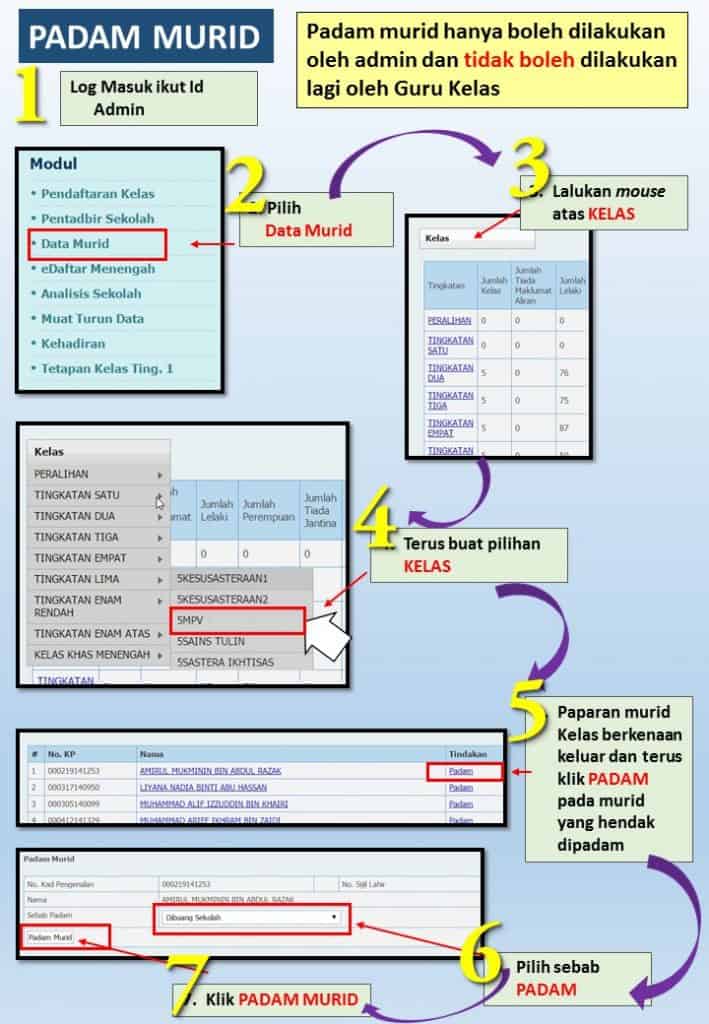
Admin sekolah mestilah menggunakan menu ‘Pendaftaran Kelas’ lalu klik ‘Reset Katalaluan’ di ruangan nama guru kelas tersebut untuk menukarkan katalaluan yang sedia ada kepada default password/kata laluan sementara.
MAKLUMAT LANJUT
Sekiranya terdapat sebarang pertanyaan atau maklumat lanjut mengenai sistem ini, e-melkan kepada [email protected].